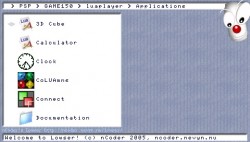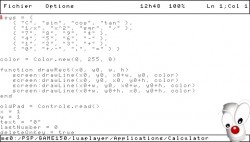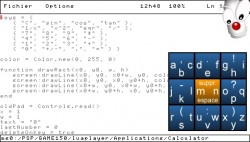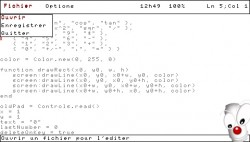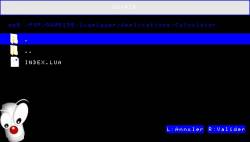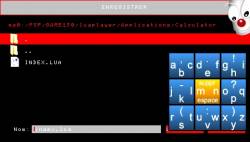Gogy, nouveau programmeur de la scène PSP, reprend le travail de Novservant, qui, avec l'aide de Sabbator, avait créé un add-on pour LuaPlayer qui se nommait LuaProg. Gogy améliore donc cet add-on de LuaPlayer pour nous proposer la version 1.1 de LuaStation.
En effet, Gogy, nouveau programmeur pour la PSP, reprend le travail de Novservant qui avait créé un add-on pour LuaPlayer qui s'appelait LuaProg et permettait de programmer en Lua directement sur la PSP sans passer par l'ordinateur. Très pratique en effet pour les accrocs, car ils peuvent coder le soir dans leur lit, en voiture, en train, ou bien encore quand ils partent en voyage. Gogy reprend donc cet outil très intéressant et nous propose donc la version 1.1 de LuaStation.
LuaStation est un éditeur de texte très bien réalisé. Il est spécialement conçu pour le développement en Lua sur PSP sans passer par l'ordinateur. De plus, il a été rattaché à LuaPlayer, afin de permettre un développement en continu sur PSP, ce qui est très pratique.
Installation :
Vous devez avoir installé LuaPlayer
Télécharger ce pack RTU

Connectez votre PSP à votre ordinateur via USB,
Passez votre PSP en "Mode USB" grâce à l'option "Connexion USB",
Cliquez avec le bouton droit sur le fichier que vous avez téléchargé,
Choisissez "Extraire les fichiers...", (WinRAR doit être installé)
Choisissez comme destination le dossier où est installé LuaPlayer
Le dossier PSP/GAME de votre Memory Stick si vous êtes en Firmware 1.50
Le dossier PSP/GAME150 de votre Memory Stick si vous êtes en Custom Firmware (PSP Standard)
Le dossier PSP/GAME de votre Memory Stick si vous êtes en Custom Firmware (PSP Slim & Lite)Appuyez sur OK et c'est tout.
Attendez l'extraction complète des fichiers puis quittez le "Mode USB" de votre PSP,
Rendez vous dans le menu Jeu > Memory Stick pour lancer LuaPlayer .
Comment l'utiliser ?
Après avoir lancé LuaPlayer, vous devriez arriver sur un menu comme celui ci-dessous
Après avoir lancé LuaPlayer, vous devriez arriver sur un menu comme celui ci-dessous
Appuyer sur
 -> Pour lancer un programme
-> Pour lancer un programme Appuyer sur
 -> Pour éditer un programme
-> Pour éditer un programmeEssayons d'éditer la calculatrice. On arrive alors dans une interface comme celle-ci
Se déplacer :
Déplacement rapide -> PAD Analogique
Déplacement précis ->




Sauter à la fin ou au début du document ->
 +
+  ou
ou 
Aller à la page d'avant/d'après ->
 +
+  ou
ou 
Entrer du texte :
Ouverture du clavier de DANZEFF (PAD Analogique +
 ou
ou  ou
ou  ou
ou  ) ->
) -> 
Entrer des caractères majuscules ->

Entrer des chiffres ->

Accéder aux caractères de ponctuation et spéciaux lorsque vous êtes dans l'interface des chiffres ->

Raccourci pour supprimer un caractère ->

Ajout d'une ligne ->

Les fonctions utiles :
La copie de texte : appuyez sur la touche
 , le mode sélection s'active alors. Déplacez le curseur afin d'élargir votre sélection,
, le mode sélection s'active alors. Déplacez le curseur afin d'élargir votre sélection, celle-ci est alors surlignée en rouge. Une fois la sélection désirée effectuée, tapez à nouveau sur
 pour copier le tout en mémoire.
pour copier le tout en mémoire. La suppression de texte : de même que pour la copie, commencez par appuyer sur la touche
 , effectuez votre sélection. Puis pressez la
, effectuez votre sélection. Puis pressez la touche
 pour supprimer la sélection. Attention, ce n'est pas réversible !!
pour supprimer la sélection. Attention, ce n'est pas réversible !! Pour la mise en forme du texte : il est possible de décaler à gauche/droite votre texte. Pour cela, appuyez sur
 , sélectionnez les lignes
, sélectionnez les lignes à décaler, puis appuyez sur les touches
 /
/ . Une fois le processus fini, ré-appuyez sur
. Une fois le processus fini, ré-appuyez sur  .
. La recherche de texte : appuyez sur
 et simultanément sur
et simultanément sur  . Ensuite entrez votre texte à l'aide du clavier. Puis tapez sur la
. Ensuite entrez votre texte à l'aide du clavier. Puis tapez sur la touche
 /
/ pour rechercher votre texte vers la fin/début du document. Pour arrêter la recherche, appuyez sur
pour rechercher votre texte vers la fin/début du document. Pour arrêter la recherche, appuyez sur  .
.Les rubriques Fichier et Options :
Pour y accéder : appuyez sur
 lorsqu'aucun clavier n'est activé. Un menu déroulant apparaît alors, déplacez-vous en utilisant les touches
lorsqu'aucun clavier n'est activé. Un menu déroulant apparaît alors, déplacez-vous en utilisant les touches directionnelles.
Ouvrir : vous permet d'ouvrir un fichier en format texte (sauf les images qui sont affichées directement).
Pour vous déplacer, utilisez
 /
/ ou le pad analogique.
ou le pad analogique. Pour ouvrir un répertoire/ fichier, placez le sélectionneur dessus et appuyez sur
 ou
ou  (au choix).
(au choix). Pour remonter d'un répertoire: Allez sur le répertoire nommé ".." et appuyez dessus ou appuyez sur
 .
. Pour effacer un fichier sélectionné, appuyez sur
 .
. Pour quitter le menu "Ouvrir", appuyez sur
 .
.Enregistrer : vous permet d'enregistrer un fichier au format ASCII avec l'extension désirée.
Pour modifier le nom : faites apparaître le clavier en appuyant sur
 et déplacez le curseur avec
et déplacez le curseur avec  /
/ . Effectuez l'enregistrement en appuyant sur
. Effectuez l'enregistrement en appuyant sur  .
. Pour effacer un fichier : appuyez sur
 .
. Pour créer un nouveau dossier : allez tout en bas de la liste, (le curseur se place sur un espace vide), entrez le nom de votre dossier, et
appuyez sur
 .
.Quitter : vous permet de revenir au shell du Luaplayer.
Colorisation : vous permet d'activer la coloration syntaxique (ce qui facilite la lecture mais ralentit ÉNORMÉMENT le programme).
Numérotation de lignes : vous affiche sur le côté gauche le numéro des lignes actives.
Screenshots :
Commenter